Реферат: Лекции по системе AutoCAD 2000
В режиме Быстрой подготовки будут запрошены только тип линейных единиц и размеры зоны рисования.
Более подробная Настройка детальная .
Настраиваются
- Единицы измерения – выбрать десятичные (поставив точку напротив названия - ![]() ); можно выбрать точность из контекстного меню
); можно выбрать точность из контекстного меню ![]() .
.
- Угол – выбрать тип угловых единиц и их точность, выбираем десятичные градусы с точностью до целых (0).
|
|
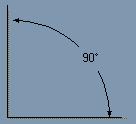
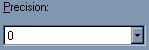
|
- Нулевой угол – выбрать направление нулевого угла, выбираем восток.
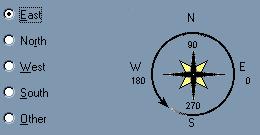
- Отсчет углов – выбираем против часовой стрелки.
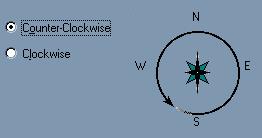
- Область рисунка ( Area) – ширина 420, длина 297
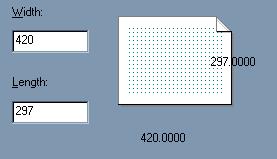
В основном окне надо определить начальные размеры зоны рисования, которая называется зоной лимитов. Она отмечена сеткой. Левый нижний угол этой прямоугольной зоны имеет нулевые координаты, а верхний правый угол определяется пользователем. По умолчанию эта зона формата А3 (420х297), но можно выбрать и другие размеры, используя поля Ширина и Длина.
В левом нижнем углу графического экрана изображена пиктограмма осей координат. Ось Х направлена вдоль горизонтальной кромки экрана, ось У – вдоль вертикальной. Основная система координат, в которой, по умолчанию, начинаем работы, называется Мировой (МСК). Ось Z направлена от плоскости экрана к вам (это важно, если работать не на плоскости, а в пространстве).
Хотя заданы размеры зоны лимитов, не обязательно строго придерживаться этих ограничений. Выход за пределы лимитов допустим.
При необходимости размеры области черчения (рисования) можно в любой момент изменить:
Нажать Сетка , затем через меню дать команду Формат ® Ограниченно, указать левый нижний угол, а затем правый верхний угол (на экране) – сетка переменится.
Настройка размерных параметров.
К размерным параметрам относятся величины стрелок, размещение, шрифт размерного числа и др. Эти параметры должны соответствовать действующим стандартам: ГОСТ 2.307 – 68. Различные варианты простановки размеров требуют настройки и корректировки размерных параметров.
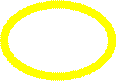
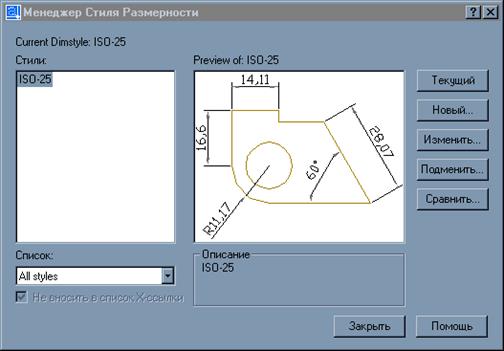 Возникло диалоговое окно, «путешествую» по которому, можно найти настройки всех размерных параметров.
Возникло диалоговое окно, «путешествую» по которому, можно найти настройки всех размерных параметров.
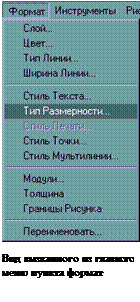
Рисунок 8. Окно стиля размерности
Пусть, например, высота размерного шрифта (она по умолчанию 2,5 мм), стрелок и переход выносных линий за размерные оказались меньше требуемых значений в два раза. Эти параметры можно изменить одной корректировкой в диалоговом окне размерного стиля. Для этого необходимо выполнить следующие шаги:
- Modify (Изменить)/Fit (Расположение/Размещение )/Use Overall Scale of (Общий линейный масштаб/масштаб размерных элементов )/2
- Ok – покинуть окно Fit/ указать Set Current (сделать текущим)/Закрыть.
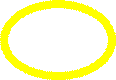
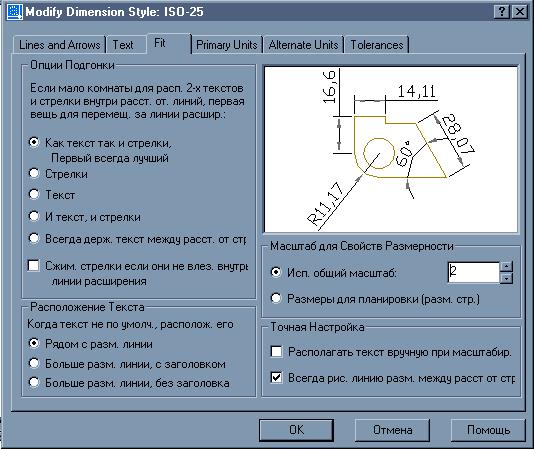
Рисунок 9. Изменение размерных стилей
Внесенные корректировки будут учтены при простановке новых размеров. Для внесения их в ранее проставленные размеры выполнить редактирование размеров.
Можно так же вносить изменения в размерный стиль, настраивая его:
1. форма и размер стрелок
2. расположение текста, его высота, цвет
3. размещение размерного числа, отступ от размерной линии
4. точность единиц измерения (сколько цифр после запятой)